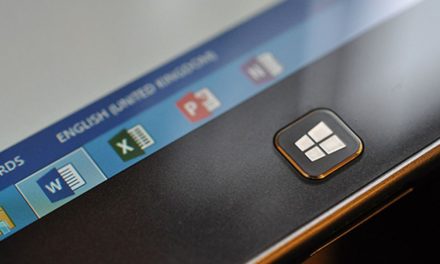As vezes com a reunião na mesma janela fica difícil de responder alguém no chat ou fazer outras tarefas dentro do Teams, desta forma iremos mostrar como deixar a reunião ou chamada do Microsoft Teams em janela separada.
- Clique na sua foto de perfil em seguida em configurações:
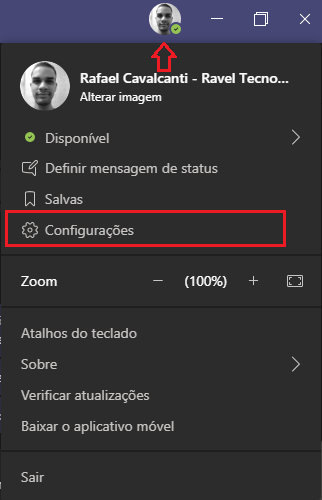
- No menu geral, ative a opção “Ativar a nova experiencia de reunião…”
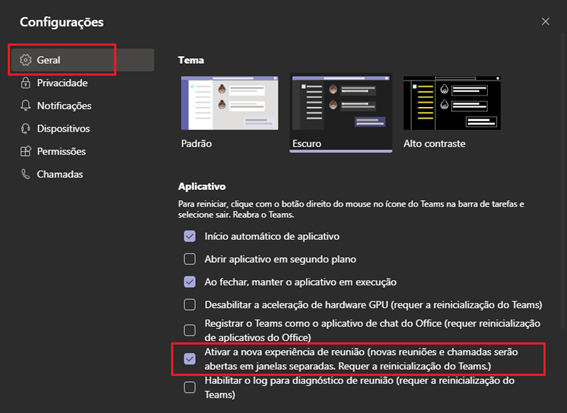
- Pronto, feche o Teams e abra novamente que suas reuniões e chamadas abrirão em janelas separadas, usando 2 monitores a experiencia fica ainda melhor
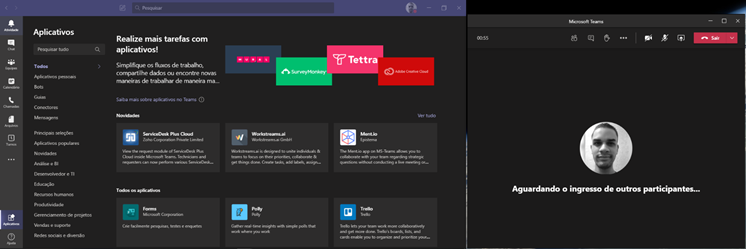
Desta forma, vimos como deixar a reunião ou chamada do Microsoft Teams em janela separada.

Veja mais dicas sobre o Teams em: https://ravel.com.br/blog/como-ativar-o-modo-juntos-together-mode-no-microsoft-teams/
Buscamos fazer com que a Tecnologia seja direcionada para Produtividade e Segurança das Empresas. Fazemos isso através de Soluções em Nuvem, Serviços de Segurança e Suporte Inteligente.
Somos uma empresa de TI com mais de 26 anos de experiência e uma equipe de mais de 50 especialistas, somos o parceiro estratégico do seu negócio, da sua liderança, da sua TI.
Consultoria de TI | Serviços de Segurança | Soluções em Nuvem | Suporte Técnico Inteligente | Gestão de TI | Serviços Gerenciados de TI (MSPs)
Qual é o seu momento? Entre em contato para criarmos juntos uma solução que atenda às suas necessidades.